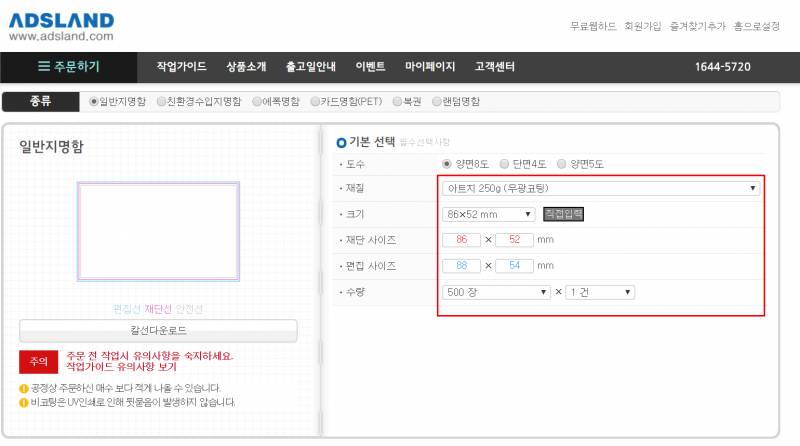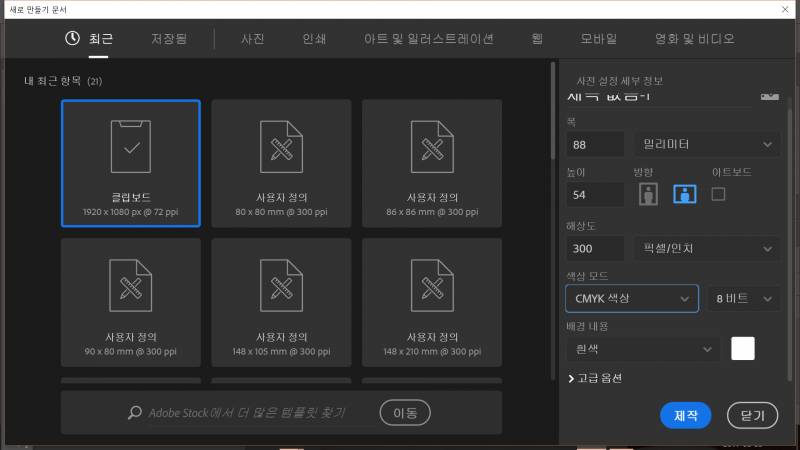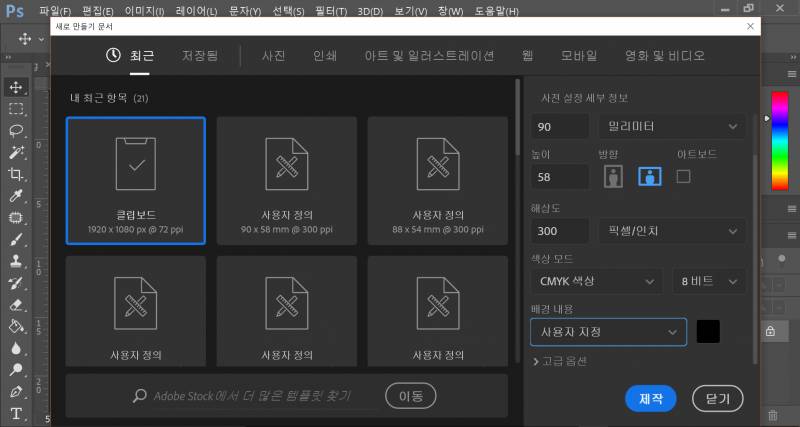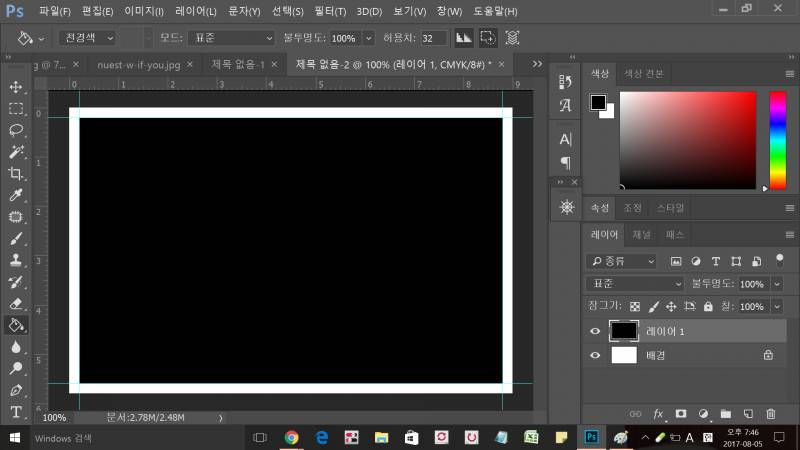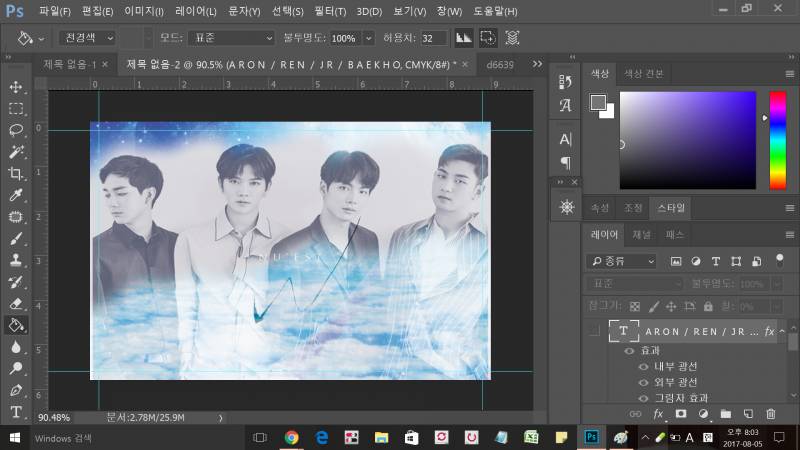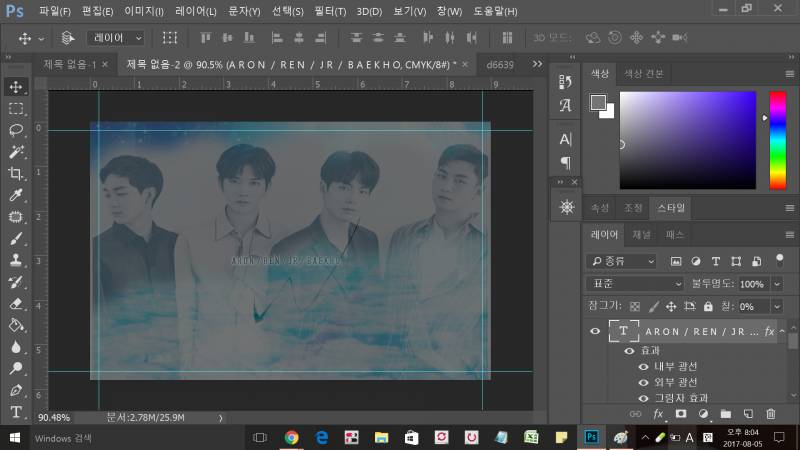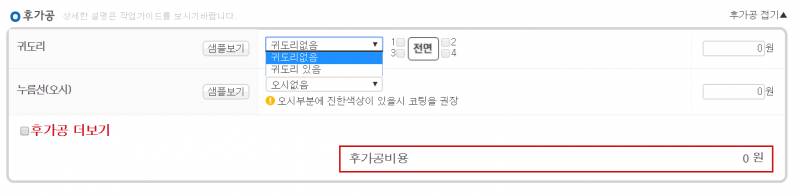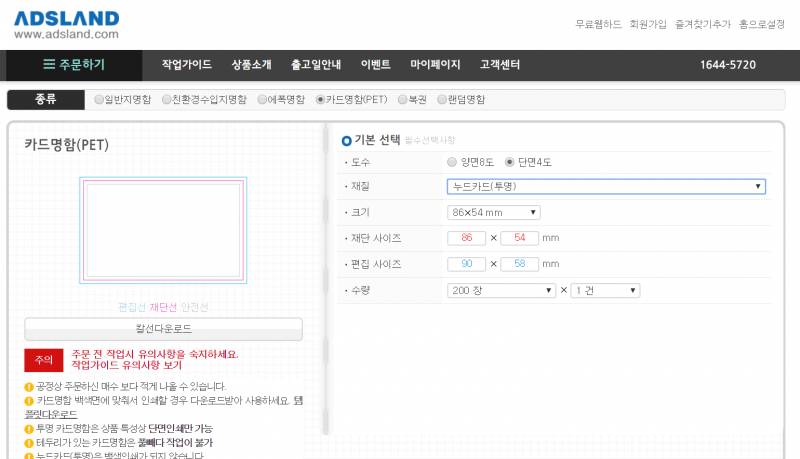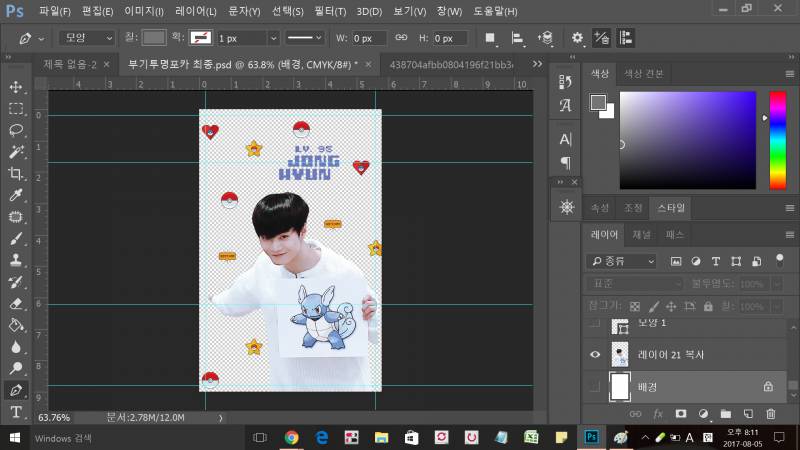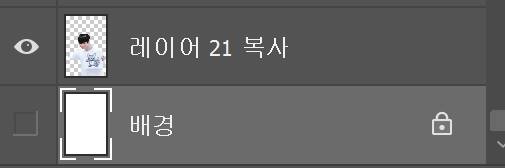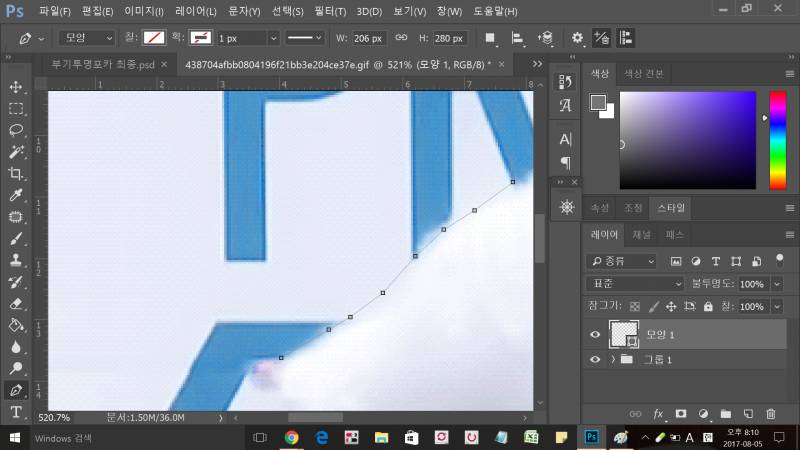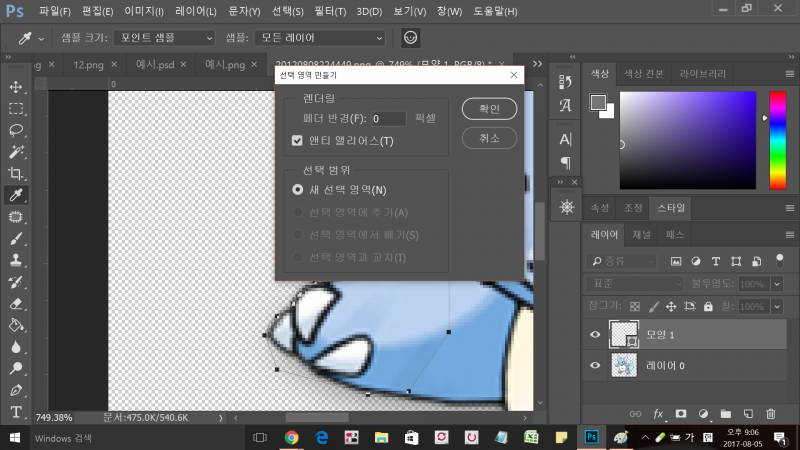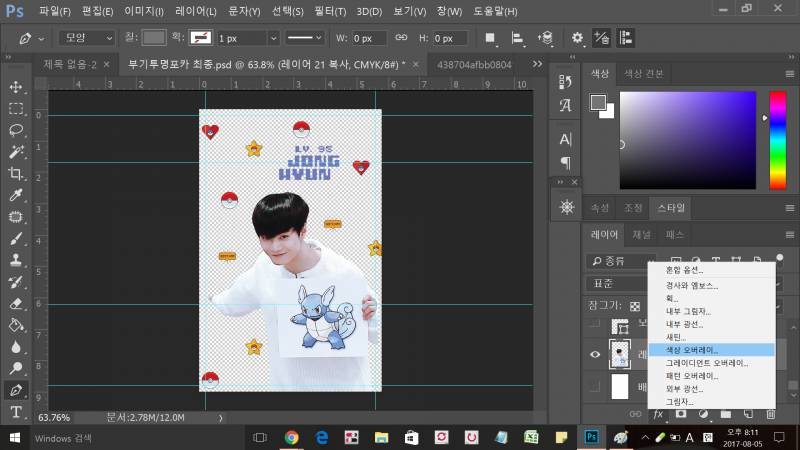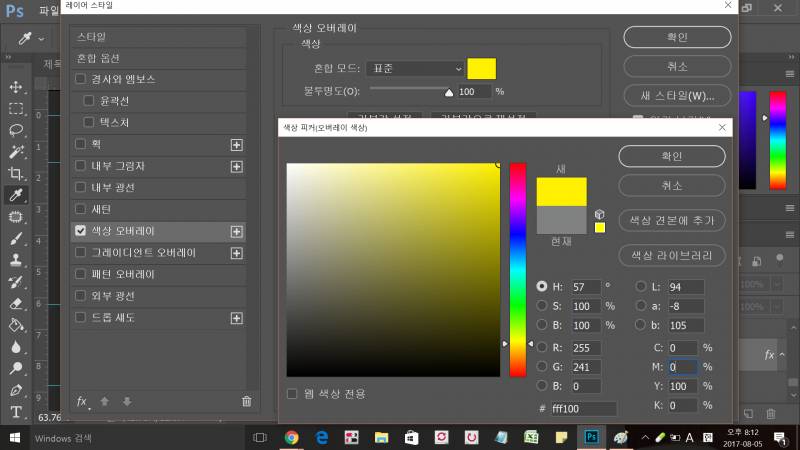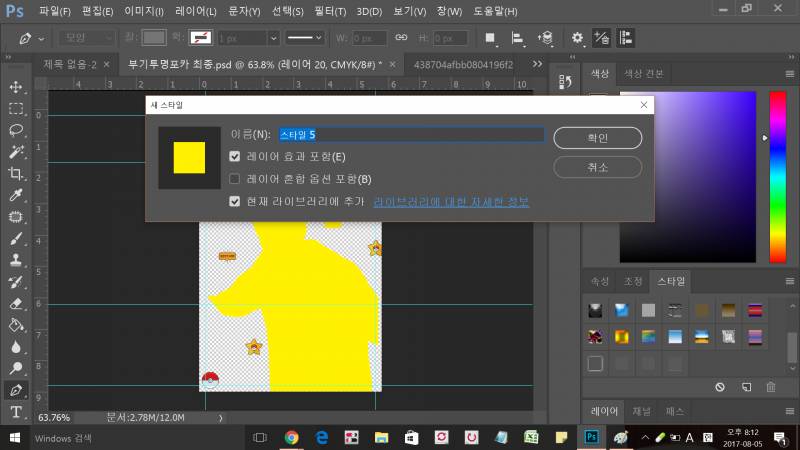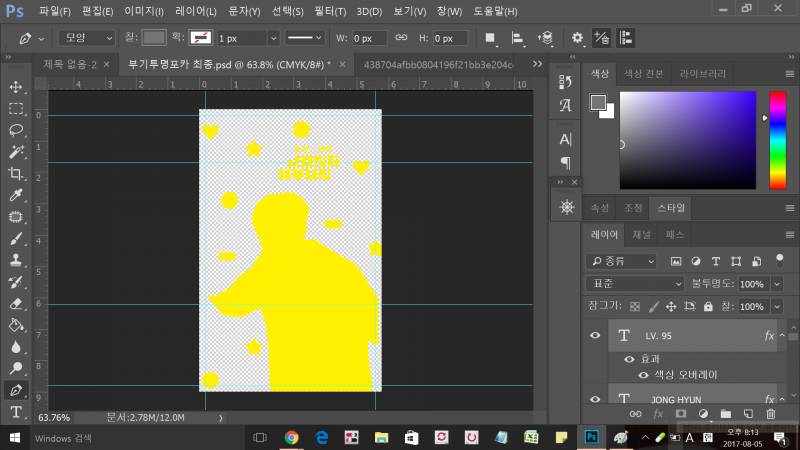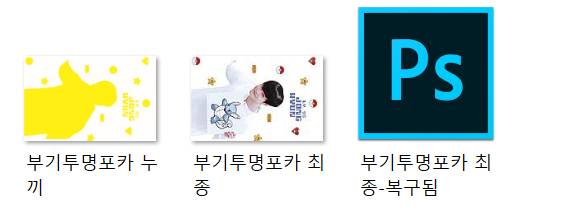재단 사이즈 : 실제로 제작되는 사이즈
편집 사이즈 : 포토샵으로 작업해야 할 사이즈
★ 편집 사이즈로 제작할 시 재단 사이즈에 의해 잘릴 수 있으니 반드시 편집 사이즈 속 재단 사이즈를 잘 맞춰서 디자인 할 것!
2. 확인 했으니 포토샵에 가서 레이어를 만들어봅시당
편집 사이즈
재단 사이즈
일단 두개 다 불러옵니다! 그리고 편집 사이즈랑 재단 사이즈를 구분하기 위해 편집 사이즈는 검정색 배경으로 깔아줍니다.
★ 반드시 해상도 300, CMYK 로 레이어를 만들어 주세요.
3. 레이어를 불러왔으니 레이어를 합쳐 봅시당
이동 도구(맨 왼쪽 도구툴에서 첫번째꺼!) 를 이용하여 재단 사이즈를 편집 사이즈 레이어로 이동시켜 줍니당
그리고 ctrl + r 을 이용해 위 사진에서 마우스 왼쪽을 누르면서 아래쪽으로 움직이면 돼용~ 선을 슥슥
이렇게 해서 위에 사진의 파란색처럼 크기에 맞춰 설정해줍니당
4. 디자인을 해봅시다
잘릴 걸 대비하여 크게크게 디자인 작업을 합니당
저는 실제 도안이 아닌 방금 전에 막 한번 만들어봤어요~!!! 꾸며도 주고 글씨도 쓰고~~!~!
포토카드 양면 8도이기 때문에 앞면과 뒷면 모두 디자인 합니다.
앞면
뒷면
5. 이제 디자인은 모두 끝이 났습니다. CMYK는 JPEG 밖에 저장이 되지 않기 때문에 JPEG 로 저장해줍니당
6. 이제 다시 애즈랜드 창으로 넘어가서 귀도리를 할건지 정할 수 있습니다.
귀도리란
이런식으로 모서리를 둥글둥글게 해주는 것을 말해용~!~!~!~!!
7. 애즈랜드-주문하기-아래쪽에 파일 업로드를 통해 jpeg 알집 파일을 업로드하면 주문은 끝!
투명 포토카드 만드는 법
1. 위의 레이어를 응용해봅시다.
여기서 시계방향으로 돌리면 세로 모양이 되지요~! 물론 지금 이 강좌는 일반 포토카드는 가로형, 투명 포토카드는 세로형이라는 전제하에 진행됩니다.
만약 투명포카가 가로형이신 경우 가로가 더 긴 형태로 작업하시면 됩니다.
1-1
모든 투명포카는 기본이 단면 4도, 86x54(mm), 귀도리 필수입니다.
2. 눈을 끕시당
위의 도안이 있다면 도안을 제외한 나머지의 눈을 꺼줍니다. 물론 투명이기 때문에 흰 배경도 꺼줘야겠죠!
여기서 눈이란
맨 왼쪽에 있는 그겁니다!
★ 3. 참고로 투명포카의 도안은 배경이 존재하면 안됩니다. ★
=> 애즈랜드의 경우 배경이 있어도 살짝 비치듯이? 보이는 형태지만
성원애드피아는 완전한 투명입니다.
또한, 투명의 맛은 완전 투명,,(찡긋)
기존 사진이 있다면 위의 펜툴을 이용하여 하나하나 선을 따줍니다. 노가다 현장이죠.
요술봉? 마법봉? 여튼 맨 왼쪽의 위에서 네번째인 걸 클릭하여 누르면 어찌저찌 따지긴 따져요. 하지만 더럽습니다. 매우... 펜툴을 이용하시는 걸 강력 추천합니당
어려우면 점점 하세요... 늡니다 하핫
여기서 필수는 칠 x 획 x 입니다.
3-1.
펜을 딴 이후에는 이렇게 선택 영역을 만들어 주신 후 도안 레이어로 이동 시키면 됩니다.
4.
다시 원래 도안 레이어로 돌아옵니다.
레이어를 추가하고
그 레이어에 위의 사진 처럼 도안을 만들어줍니당.
여기서 이미지는 위에 사진처럼 펜툴을 이용하여 배경을 딴 이후 이동시켜 주면 됩니다!
5. 투명포토카드의 꽃이라 감히 불러봅니다. 이제 누끼를 따겠습니당
누끼(투명포토카드에서 투명하지 않는 부분)를 적용할 레이어를 누른 후 아래 fx 에서 다음과 같이 선택해줍니다.
5-1
★ 누끼는 반드시 C M Y K 에서 Y는 100, 그 외 모든 C M K 는 0으로 설정해주셔야합니다. ★
그 위 모든 레이어에도 적용해줍니다. 하지만 일일이 하나씩 하는 게 노가다져
그래서 스타일이라는 걸 이용해봅시다.
스타일 - 빈 곳에서 오른쪽 마우스 클릭- 윗 창이 뜹니당 - 확인을 눌러줍시다
=> 처음 누끼를 딴 레이어를 클릭하고 스타일에 들어가주세요! 위에서는 레이어 복사 21 에만 우선 누끼를 적용했으니 그 레이어를 누르시고 하시면 됩니다.
모든 레이어를 shift 키를 이용하여 선택해주시고 스타일에 들어가 적용시켜주시면 이렇게 모든 레이어의 누끼가 만들어졌습니당!!
6. 투명포카는 반드시 회전하여 저장해주셔야 합니다.
7. 투명포카를 만들기 위해서는 총 2개의 파일이 필요합니다.
사실 psd 파일은 필요 없어욤... 근데도 날라갈 위험이 있으니 중간중간 psd로 저장 꼭! 해주시길 바래요.
8. 이 파일을 모두 압축하여 애즈랜드에 파일 업로드를 해주시면 됩니당! 귀도리는 필수이니 따로 적용하실 필요가 없답니당 홍홍
자 그리고 이 포토카드는
이렇게 제작됩니당..! 가린건 제 손꾸락이예욤.....! 하핫
앗 맞다 저 근데 이거 포토카드는 아마 성원 애드피아..에서 했을거예욤.....ㅎㅁㅎ! 다만 어디든 방법은 같으니~~
근데 차이점은
성원 : 완전 투명 / 가격 비쌈 / 파본 핵많
애즈 : 살짝 흐림? 하지만 비추면 투명하게는 보여용 / 가격은 싼 편 / 파본은 무난 근데 많을때는 많음...
요러합니다!
포인트 관련해서는 고민을 하다가 포토카드 / 투명포토카드 두개 다 올리다보니 살짝 포인트를 올려봤어요ㅠ.ㅠ
그 점 양해해주시고, 언제든지 궁금한 점 계시면 댓글 남겨주세요!
모두 다 알려드릴게요:)
다음에는 투명부채/일반부채 강좌 데리고 오고,
그 다음엔 새로운 강좌인 슬로건 도안도 가지고 올게요!
그리고 투명부채/일반부채에서는 부채 파일 기차가 있을 예정이니 많이들 관심 가져주세요!
전 이만 여기서 물러날게요:) 감사합니다.
아직 시리즈가 없어요
최신 글
위/아래글
공지사항
없음



 인스티즈앱
인스티즈앱